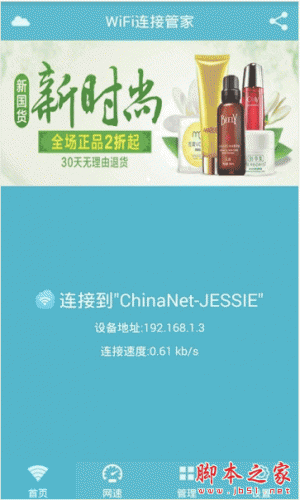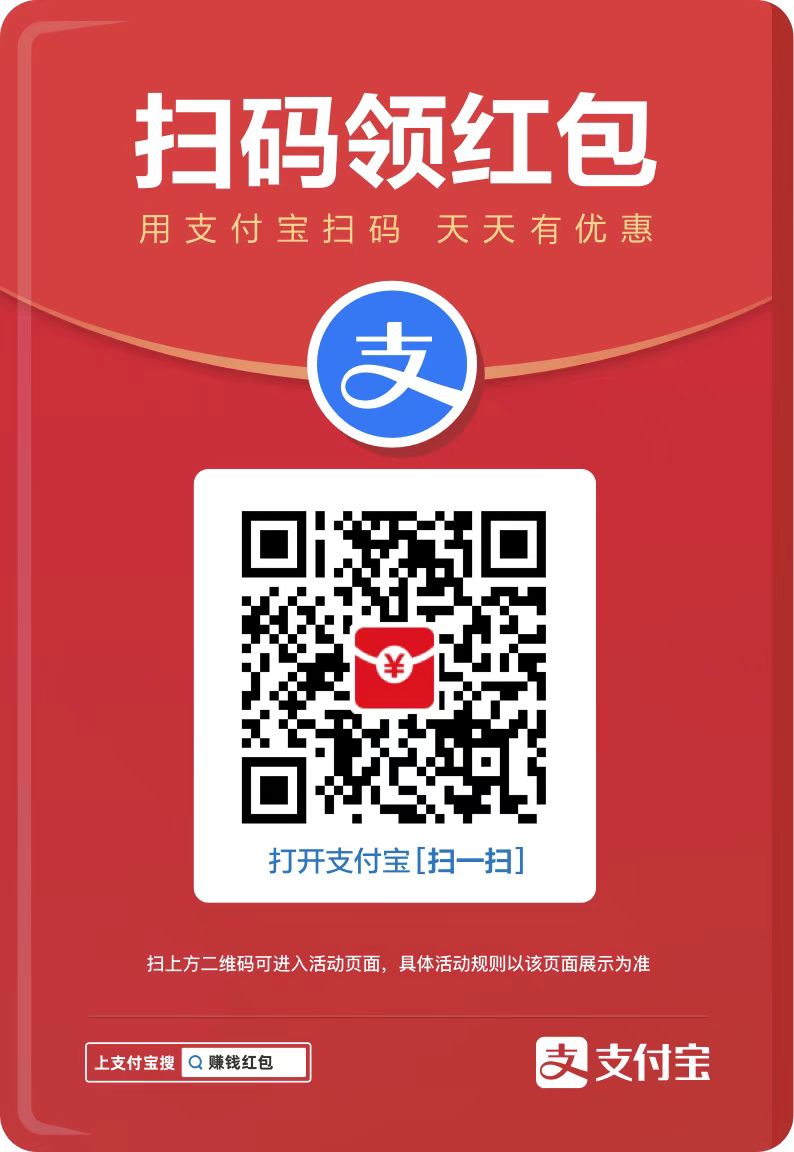我们的 WebServer 是 IIS6,所以这里只介绍IIS6的安装,我见有些帖子介绍WebKnight的安装时,说只有把IIS调整成IIS5.0隔离模式(IIS5.0 isolation mode)才可以,但实际上WebKnight的官方网站有介绍不需要此操作即可安装的办法,但这需要放弃WebKnight的全局配置特性,相比放弃IIS6.0,我更愿意放弃WebKnight的这个特性:
首先下载一份WebKnight,下载地址://aqtronix.com/?PageID=99#Download(注,这不是直接下载地址,点开后需要再点击WebKnight 2.2 (Release date: 2008.09.02),以防更新后各位朋友还下载旧的版本)
解压后有2个目录Setup、Source,其中Source是源码,我们这里只需要安装,进入Setup
进入Setup后还有2个目录:w32代表32位;x64代表64位;按照您服务器的操作系统来选择即可,我这里选x64(由于WebKnight的32位、64位文件结构完全相同,所以下面的内容完全适用与32位操作系统)
确保自己的每一个网站都运行在独立的应用程序池中;
在WebKnight的配置程序中
取消选择“Global Filter Capabilities”下的“Is Installed As Global Filter”
选择“Logging”下的“Per Process Logging”,这样每一个应用程序池的实例都会加载一个单独的WebKnight实例
确保Windows用户NETWORK SERVICE(或您设定的应用程序池的其他用户)有WebKnight文件夹的修改权限
拷贝第3步中x64文件夹中的所有文件到服务器上(如:F:\WebKnight\WebSite1\),注意:每一个网站均需要一个独立完整的WebKnight,不可共用
打开IIS Manager
在需要安装WebKnight的网站上点击右键 > 属性 > ISAPI filters
点击添加 > Filter Name随意,如(WebKnight),Excutable选择WebKnight目录下的WebKnight.dll(注意:要选网站所属的WebKnight目录,不要选错)
点击确定,完成安装
点击WebKnight目录中的Config.exe,具体配置方法见下一节,配置完成后再进行下一步,切记
在以上操作后,重新启动IIS(重启IIS其实可以避免,只需将配置WebKnight的网站的应用程序池停止再启动即可)
首先下载一份WebKnight,下载地址://aqtronix.com/?PageID=99#Download(注,这不是直接下载地址,点开后需要再点击WebKnight 2.2 (Release date: 2008.09.02),以防更新后各位朋友还下载旧的版本)
解压后有2个目录Setup、Source,其中Source是源码,我们这里只需要安装,进入Setup
进入Setup后还有2个目录:w32代表32位;x64代表64位;按照您服务器的操作系统来选择即可,我这里选x64(由于WebKnight的32位、64位文件结构完全相同,所以下面的内容完全适用与32位操作系统)
确保自己的每一个网站都运行在独立的应用程序池中;
在WebKnight的配置程序中
取消选择“Global Filter Capabilities”下的“Is Installed As Global Filter”
选择“Logging”下的“Per Process Logging”,这样每一个应用程序池的实例都会加载一个单独的WebKnight实例
确保Windows用户NETWORK SERVICE(或您设定的应用程序池的其他用户)有WebKnight文件夹的修改权限
拷贝第3步中x64文件夹中的所有文件到服务器上(如:F:\WebKnight\WebSite1\),注意:每一个网站均需要一个独立完整的WebKnight,不可共用
打开IIS Manager
在需要安装WebKnight的网站上点击右键 > 属性 > ISAPI filters
点击添加 > Filter Name随意,如(WebKnight),Excutable选择WebKnight目录下的WebKnight.dll(注意:要选网站所属的WebKnight目录,不要选错)
点击确定,完成安装
点击WebKnight目录中的Config.exe,具体配置方法见下一节,配置完成后再进行下一步,切记
在以上操作后,重新启动IIS(重启IIS其实可以避免,只需将配置WebKnight的网站的应用程序池停止再启动即可)
网站类容多为转载,如有侵权,请联系站长删除
上一个:网站安全狗Linux版(Apache)(SafeDog For Linux Apache ) v2.3 官方正式版 32位 下载-
下一个:随风3389端口修改器 v1.0 绿色免费版 下载-